Εκχωρήστε ξανά το γράμμα της μονάδας δίσκου στη Διαχείριση δίσκων για να διορθώσετε το πρόβλημα
- Βεβαιωθείτε ότι έχετε δημιουργήσει αντίγραφα ασφαλείας του σκληρού δίσκου της Toshiba πριν εκτελέσετε οποιαδήποτε βήματα επισκευής για να αποφύγετε την απώλεια δεδομένων.
- Η σύνδεση της μονάδας Toshiba σε διαφορετική θύρα USB συνήθως διορθώνει το σφάλμα για τους περισσότερους χρήστες.
- Δημιουργήστε αντίγραφα ασφαλείας των αρχείων σας πριν μορφοποιήσετε τη μονάδα δίσκου Toshiba, καθώς όλα τα υπάρχοντα δεδομένα θα διαγραφούν.
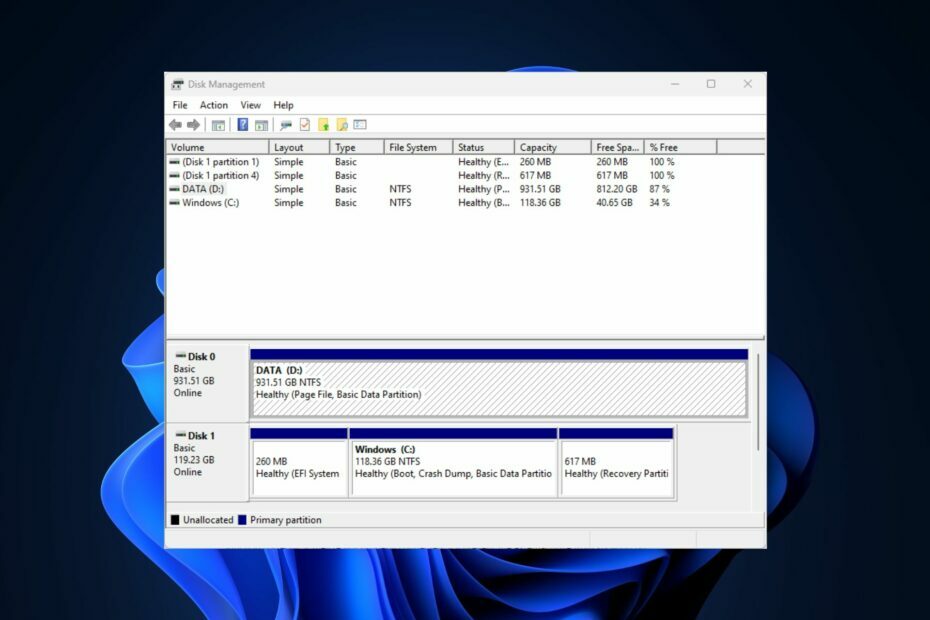
ΧΕΓΚΑΤΑΣΤΑΣΗ ΚΑΝΟΝΤΑΣ ΚΛΙΚ ΣΤΟ ΑΡΧΕΙΟ ΛΗΨΗΣ
- Κατεβάστε το Outbyte Driver Updater.
- Εκκινήστε το στον υπολογιστή σας για να βρείτε όλα τα προβληματικά προγράμματα οδήγησης.
- Στη συνέχεια, κάντε κλικ Ενημέρωση & Εφαρμογή επιλεγμένα για να λάβετε τις πιο πρόσφατες εκδόσεις προγραμμάτων οδήγησης.
- Έγινε λήψη του OutByte Driver Updater από 0 αναγνώστες αυτόν τον μήνα.
Η Toshiba παράγει μερικά από αυτά καλύτερους εξωτερικούς σκληρούς δίσκους διαθέσιμο σήμερα. Ωστόσο, όπως και οι περισσότερες μονάδες δίσκου, είναι επιρρεπής σε προβλήματα πρόσβασης και λειτουργίας. Ένα τέτοιο πρόβλημα είναι ότι η μονάδα δίσκου δεν εμφανίζεται στην Εξερεύνηση αρχείων, εμποδίζοντας τους χρήστες να χρησιμοποιήσουν τη συσκευή αποθήκευσης.
Εάν η εξωτερική μονάδα δίσκου της Toshiba δεν εμφανίζεται, αυτό το άρθρο θα παρουσιάσει συνοπτικά ορισμένες από τις κοινές αιτίες του προβλήματος και θα παρέχει βήματα που θα σας βοηθήσουν να το επιλύσετε.
- Τι προκαλεί τη μη εμφάνιση του εξωτερικού σκληρού δίσκου της Toshiba;
- Πώς μπορώ να δημιουργήσω αντίγραφα ασφαλείας/ανάκτηση δεδομένων από έναν εξωτερικό σκληρό δίσκο της Toshiba;
- Πώς μπορώ να διορθώσω ότι ο εξωτερικός σκληρός δίσκος της Toshiba δεν εμφανίζεται;
- 1. Εκχωρήστε ξανά το γράμμα για τη μονάδα Toshiba
- 2. Ενημερώστε τα προγράμματα οδήγησης και το λειτουργικό σύστημα του υπολογιστή σας
- 3. Εκκινήστε χειροκίνητα τον σκληρό δίσκο της Toshiba
- 4. Διαμορφώστε τον εξωτερικό σκληρό δίσκο της Toshiba
- 5. Ενεργοποιήστε το διανομέα USB και εμφανίστε όλες τις κρυφές συσκευές
Τι προκαλεί τη μη εμφάνιση του εξωτερικού σκληρού δίσκου της Toshiba;
Μερικές από τις σημαντικές αιτίες που εμποδίζουν την εμφάνιση της μονάδας δίσκου είναι:
- Δυσλειτουργία θύρας USBή ακατάλληλη σύνδεση – Οι θύρες USB μπορεί να είναι ελαττωματικές λόγω παλαιότητας, σκόνης ή αστοχίας υλικού. Εάν συμβεί αυτό, οι συσκευές που είναι συνδεδεμένες σε αυτές τις θύρες δεν θα εμφανίζονται στον υπολογιστή σας.
- Μη υποστηριζόμενα προγράμματα οδήγησης – Εάν τα προγράμματα οδήγησης μονάδας που εκτελούνται στον υπολογιστή σας δεν υποστηρίζονται από το λειτουργικό σύστημα, μπορεί να εμποδίσει τη σωστή λειτουργία των συνδεδεμένων συσκευών.
- Ξεπερασμένα προγράμματα οδήγησης συστήματος – Οι θύρες USB λειτουργούν σε συγχρονισμό με τα προγράμματα οδήγησης για να προσδιορίσουν τον τύπο της εξωτερικής συσκευής που είναι συνδεδεμένη. Εάν τα προγράμματα οδήγησης είναι παλιά, η συνδεδεμένη μονάδα ενδέχεται να μην εμφανίζεται.
- Κατεστραμμένη εξωτερική μονάδα δίσκου – Εάν η εξωτερική μονάδα δίσκου της Toshiba είναι κατεστραμμένη ή ελαττωματική, πιθανότατα δεν θα εμφανιστεί στον υπολογιστή σας όταν συνδεθεί.
- Απουσία επιστολής κίνησης – Οι εξωτερικές μονάδες δίσκου έχουν εκχωρηθεί για αναγνώριση στην Εξερεύνηση αρχείων. εάν το γράμμα της μονάδας λείπει ή είναι εσφαλμένο, μπορεί να αποτρέψει Windows 11 από την αναγνώριση της μονάδας δίσκου.
Έχοντας εντοπίσει τις αιτίες, ας εξερευνήσουμε τις παρακάτω λύσεις.
Πώς μπορώ να δημιουργήσω αντίγραφα ασφαλείας/ανάκτηση δεδομένων από έναν εξωτερικό σκληρό δίσκο της Toshiba;
Προτού μπορέσετε να αντιμετωπίσετε προβλήματα με τις εξωτερικές μονάδες δίσκου σας, θα πρέπει να εστιάσετε σε δημιουργία αντιγράφων ασφαλείας των υπαρχόντων δεδομένων στην κίνηση. Αυτό συμβαίνει επειδή μόλις ξεκινήσετε την αντιμετώπιση προβλημάτων της εξωτερικής μονάδας δίσκου, γίνεται ευάλωτη σε αποτυχία δίσκου, οδηγώντας σε πλήρη απώλεια δεδομένων.
Επομένως, προτού επιχειρήσετε να διορθώσετε το πρόβλημα που δεν εμφανίζεται η εξωτερική μονάδα δίσκου Toshiba, πρέπει να δημιουργήσετε αντίγραφα ασφαλείας των αρχείων στη μονάδα δίσκου. Ο οδηγός μας για πώς να χρησιμοποιήσετε τις ρυθμίσεις δημιουργίας αντιγράφων ασφαλείας στα Windows 11 θα σας βοηθήσει στη διαδικασία.
Έτσι, μπορείτε να χρησιμοποιήσετε οποιοδήποτε από τα προτεινόμενα μας εργαλεία λογισμικού αποκατάστασης τρίτων εδώ για να ανακτήσετε δεδομένα από τον σκληρό σας δίσκο.
Πώς μπορώ να διορθώσω ότι ο εξωτερικός σκληρός δίσκος της Toshiba δεν εμφανίζεται;
Πριν προχωρήσουμε σε πιο προηγμένες λύσεις, ακολουθούν μερικές γρήγορες επιδιορθώσεις που μπορείτε να δοκιμάσετε:
- Συνδέστε ξανά το καλώδιο USB της μονάδας Toshiba σε άλλες θύρες.
- Εάν χρησιμοποιείτε διανομέα USB, δοκιμάστε να συνδέσετε τη μονάδα Toshiba απευθείας σε μία από τις θύρες USB του υπολογιστή σας.
- Συνδέστε τη μονάδα Toshiba σε διαφορετικό υπολογιστή χρησιμοποιώντας το αρχικό καλώδιο για να δείτε εάν το πρόβλημα προέρχεται από τη μονάδα ή το μηχάνημα.
Εάν το σφάλμα παραμένει μετά την εφαρμογή των παραπάνω διορθώσεων, δοκιμάστε τις ακόλουθες τροποποιήσεις.
1. Εκχωρήστε ξανά το γράμμα για τη μονάδα Toshiba
- Κάντε δεξί κλικ στο Αρχή μενού και κάντε κλικ στο Διαχείριση δίσκου.
- Κάντε δεξί κλικ στο χώρισμα πάνω στο ___ σου Εξωτερική μονάδα Toshiba στο επόμενο παράθυρο και κάντε κλικ Αλλάξτε το γράμμα και τις διαδρομές μονάδας δίσκου.

- Επιλέξτε το υπάρχον γράμμα μονάδας δίσκου και κάντε κλικ Αλλαγή. Εάν δεν υπάρχει γράμμα μονάδας δίσκου, κάντε κλικ στο Προσθήκη.

- Επιλέξτε ένα νέο γράμμα μονάδας δίσκου και κάντε κλικ Εντάξει.
- Κάντε κλικ Εντάξει για να επιβεβαιώσετε τις αλλαγές σας και να επανεκκινήσετε τον υπολογιστή σας για να δείτε εάν θα εμφανιστεί η εξωτερική μονάδα δίσκου της Toshiba.
Εάν η εξωτερική μονάδα δίσκου Toshiba εμφανίζεται στη Διαχείριση δίσκων αλλά όχι στην Εξερεύνηση αρχείων, η εκ νέου αντιστοίχιση του γράμματος της μονάδας δίσκου μπορεί να βοηθήσει στην επίλυση του προβλήματος του κατεστραμμένου τομέα.
Η αλλαγή του γράμματος της μονάδας δίσκου επιτρέπει στα Windows να διαβάζουν ξανά τον μη εκχωρημένο χώρο. Μπορείτε επίσης να ανατρέξετε στον οδηγό μας σχετικά με τον τρόπο διόρθωσης Η διαχείριση δίσκου δεν φορτώνεται.
2. Ενημερώστε τα προγράμματα οδήγησης και το λειτουργικό σύστημα του υπολογιστή σας
- Πάτα το Windows κλειδί, πληκτρολογήστε Διαχειριστή της συσκευής στο πλαίσιο αναζήτησης και πατήστε Εισαγω.
- Εγκατάσταση Οδηγοί δίσκων, κάντε δεξί κλικ στα προγράμματα οδήγησης και επιλέξτε Ενημέρωση προγράμματος οδήγησης.
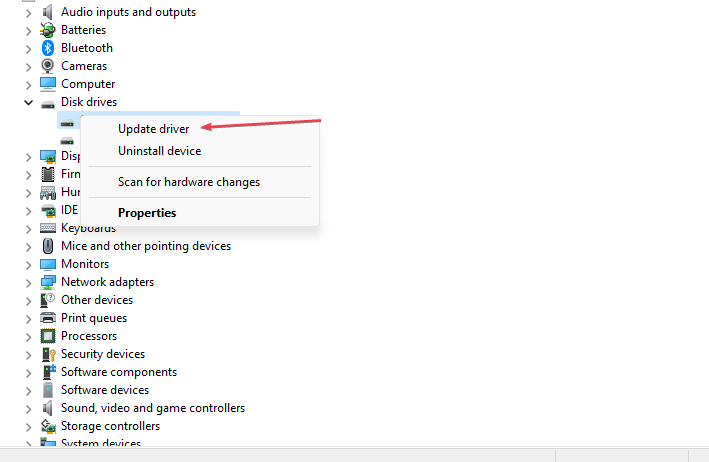
- Κάντε κλικ Αναζητήστε αυτόματα για ενημερωμένο λογισμικό προγραμμάτων οδήγησηςκαι ακολουθήστε τις οδηγίες για να ολοκληρώσετε την ενημέρωση.
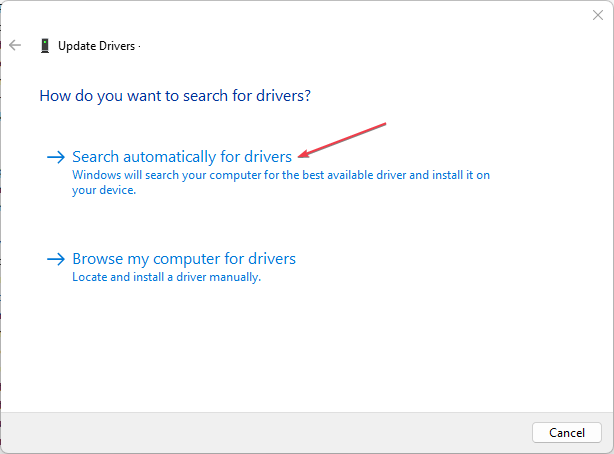
- Κλείστε τη διαχείριση συσκευών και πατήστε το Windows πλήκτρο + Εγώ να ανοίξει το Ρυθμίσεις εφαρμογή.
- Στη συνέχεια, κάντε κλικ Ενημερωμένη έκδοση για Windows και επιλέξτε Ελεγχος για ενημερώσεις. (Εάν υπάρχουν, τα Windows θα τα εγκαταστήσουν αυτόματα)

- Κλείστε την εφαρμογή Ρυθμίσεις και επανεκκινήστε τον υπολογιστή σας για να δείτε εάν το σφάλμα διορθώθηκε.
Αν σας Η φορητή μονάδα δίσκου δεν αναγνωρίζεται από τα Windows, χρησιμοποιείτε παλιά προγράμματα οδήγησης. Η εκτέλεση μιας ενημέρωσης των Windows και του προγράμματος οδήγησης μπορεί να σας βοηθήσει να διορθώσετε ότι η εξωτερική μονάδα δίσκου της Toshiba δεν εμφανίζεται.
Μπορείτε επίσης να επιλέξετε ένα καλό εργαλείο ενημέρωσης προγραμμάτων οδήγησης, για παράδειγμα, Ενημέρωση προγράμματος οδήγησης Outbyte, για αυτόματη ενημέρωση των προγραμμάτων οδήγησης με τις πιο πρόσφατες εκδόσεις.
3. Εκκινήστε χειροκίνητα τον σκληρό δίσκο της Toshiba
- Κάντε δεξί κλικ Αρχήκαι κάντε κλικ στο Διαχείριση δίσκου.
- Κάντε δεξί κλικ στο Εξωτερική μονάδα Toshiba στο επόμενο παράθυρο και κάντε κλικ Αρχικοποίηση δίσκου.
- Επιλέξτε ένα στυλ κατάτμησης και κάντε κλικ Εντάξει.

- Κλείστε την εφαρμογή Διαχείριση δίσκων και επανεκκινήστε τον υπολογιστή σας για να δείτε εάν το πρόβλημα έχει επιλυθεί.
Οι σκληροί δίσκοι της Toshiba που δεν έχουν αρχικοποιηθεί δεν θα εμφανίζονται στην Εξερεύνηση αρχείων. Η προετοιμασία του δίσκου μπορεί να σας βοηθήσει να διορθώσετε το πρόβλημα. Ωστόσο, η προετοιμασία ενός δίσκου μπορεί να διαμορφώσει τη μονάδα. βεβαιωθείτε ότι έχετε δημιουργήσει αντίγραφα ασφαλείας της μονάδας δίσκου σας πριν επιχειρήσετε αυτό το βήμα.
- Ανάκτηση δεδομένων από σκληρούς δίσκους με κακούς τομείς [4 δοκιμασμένοι τρόποι]
- 4 τρόποι για να διορθώσετε τον εξωτερικό σκληρό δίσκο της WD που δεν εμφανίζεται
4. Διαμορφώστε τον εξωτερικό σκληρό δίσκο της Toshiba
- Κάντε δεξί κλικ Αρχή και κάντε κλικ στο Διαχείριση δίσκου.
- Επιλέξτε την ένταση του ήχου της εξωτερικής μονάδας δίσκου Toshiba και κάντε κλικ Μορφή.

- Ελεγξε το Εκτελέστε μια γρήγορη μορφοποίηση επιλογή και κάντε κλικ Εντάξει.
- Κάντε κλικ Εντάξει ξανά για να επιβεβαιώσετε τις ενέργειές σας και περιμένετε να μορφοποιηθεί η μονάδα δίσκου.
Εάν η εξωτερική μονάδα δίσκου της Toshiba δεν ήταν κατάλληλα διαμορφωμένη πριν τοποθετηθεί στον υπολογιστή σας, θα μπορούσε να αποτρέψει την εμφάνισή της.
Σε αυτήν την περίπτωση, θα χρειαστεί να διαμορφώσετε τη μονάδα δίσκου για να την καταστήσετε λειτουργική με τον υπολογιστή σας. Ελέγξτε τι πρέπει να κάνετε εάν λάβετε ένα Σφάλμα μορφής σκληρού δίσκου.
- Πάτα το Windows κλειδί, τύπος Σχέδιο Ενέργειας στη γραμμή αναζήτησης και πατήστε Εισαγω.
- Επίλεξε το Επιλέξτε το σχέδιο ισχύος επιλογή και κάντε κλικ Αλλάξτε τις ρυθμίσεις σχεδίου.

- Πλοηγηθείτε στο αλλάξτε τις προηγμένες ρυθμίσεις ισχύος, κάντε κλικ στο Ρυθμίσεις USB και επεκτείνετε το Ρυθμίσεις αναστολής USB επιλογή.
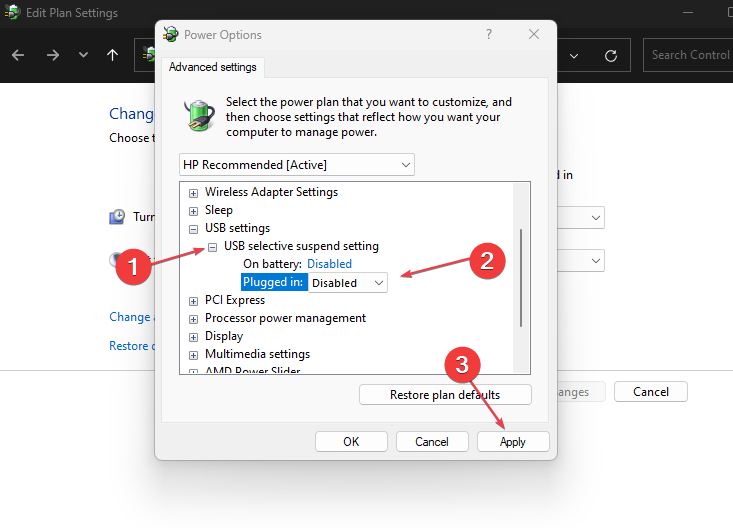
- Εάν η επιλογή είναι ενεργοποιημένη, κάντε κλικ στο άτομα με ειδικές ανάγκες και Ισχύουν.
- Κάντε κλικ Εντάξει για να επιβεβαιώσετε τις αλλαγές σας και να ελέγξετε αν εμφανίζεται τώρα η εξωτερική μονάδα δίσκου της Toshiba.
Σε ορισμένες περιπτώσεις, η εξωτερική μονάδα δίσκου μπορεί να εμφανίζεται ως κρυφή συσκευή που εμποδίζει την εμφάνισή της στην Εξερεύνηση αρχείων. Μπορείτε να το διορθώσετε ενεργοποιώντας έναν διανομέα USB που εμφανίζει όλες τις κρυφές συσκευές.
Η εργασία με εξωτερικούς σκληρούς δίσκους είναι πολύ ωφέλιμη, επειδή η φορητότητά τους σάς επιτρέπει να μεταφέρετε τόσα πολλά δεδομένα σε ένα μικροσκοπικό κομμάτι υλικού. Ωστόσο, οι εξωτερικές μονάδες δίσκου μπορεί να γίνουν απρόσιτες για διάφορους λόγους. Όταν συμβεί αυτό, βεβαιωθείτε ότι ακολουθείτε τα βήματα σε αυτόν τον οδηγό για να σας βοηθήσουν να διορθώσετε το πρόβλημα.
Εάν έχετε οποιεσδήποτε ερωτήσεις σχετικά με τη μονάδα δίσκου Toshiba που διαθέτετε ή προτάσεις σχετικά με τον τρόπο επίλυσης αυτού του προβλήματος, πείτε μας τις σκέψεις σας στα παρακάτω σχόλια.


